- Autor Abigail Brown [email protected].
- Public 2023-12-17 06:45.
- Viimati modifitseeritud 2025-01-24 12:08.
Rakendusesisene ost on sisu või funktsioon, mille ostate oma mobiilseadmesse või arvutisse alla laaditavas rakenduses. Olenemata sellest, kas kasutate rakenduse hankimiseks Mac App Store'i, iOS App Store'i, Google Play või mõnda muud rakenduste pakkujat, avaneb teile lõpuks võimalus paljudes rakendustes midagi osta. Teil võib tekkida kiusatus mängurakenduses avada lisafunktsioone, maksta võimaluse eest kasutada rakendust ilma reklaamideta või osta teisest rakendusest elektrooniline raamat.
Eri tüüpi rakendusesisesed ostud
Rakendusesisesed ostud on viimastel aastatel sagenenud. Mängutööstus on läbi teinud olulisi muutusi, kuna rakendusesisesed ostud on levinud peaaegu kõigis valdkonna valdkondades.

Kuigi rakendusesisesed ostud on alati käinud käsikäes tasuta rakenduste ja mängudega, on need nüüd levinud igat tüüpi rakendustes, sealhulgas nendes, mille allalaadimise eest maksate. Rakendusesiseseid oste on mitut tüüpi, sealhulgas:
- Unlockables. Rakendusesisesed ostud, mis avavad sisu või funktsioonid, on püsivad. Kui olete need kord ostnud, ei pea te neid uuesti ostma. Avatavad elemendid võivad sisaldada sisu, näiteks e-raamatuid, mängu laiendusi või funktsioone, nagu tekstitöötlusprogrammis printimise võimalus.
- Expendables Seda tüüpi rakendusesisesed ostud kehtivad peamiselt tasuta mängitavate mängude puhul, mis (nimest hoolimata) pole alati tasuta. Tasuta mängitav mudel loob mängusisese valuuta, nagu kuldmündid või võlujoogid, mida saab kasutada funktsioonide avamiseks või mänguaja pikendamiseks. Enamik neist mängudest võimaldab teil seda valuutat mängu mängides koguda, kuid selle omandamise kiirus võib olla aeglane. See paneb mõned mängijad ostma rakendusesisese valuuta, et nad ei peaks ootama. See on ainult ühte tüüpi kulutarvikuid, kuid see on vaieldamatult kõige populaarsem.
- Tellimused. Tellimused ulatuvad kaugemale ajakirjadest ja esmaklassilistest kaabeljaamadest. Apple ja Google on avanud arendajatele laiem alt rakendusesisesed tellimused, nii et rohkem rakendusi pakub tellimusteenuseid rakenduse kasutamiseks või rakenduses täpsemate funktsioonide kasutamiseks.
Kust leida rakendusesiseseid oste ja kuidas neid osta
Rakendusesiseseid oste kontrollib täielikult rakendus, seega pole nende leidmiseks ühte kohta. Mõnel rakendusel ja mängul on rakendusesisene pood, kus on loetletud erinevad saadaolevad ostud. Teised rakendused küsivad teid, kui proovite kasutada piiratud funktsiooni. Näiteks võib teie nutitelefoni kaamerat kasutaval rakendusel olla printimiseks rakendusesisene ost, mida pakutakse siis, kui proovite dokumenti printida.
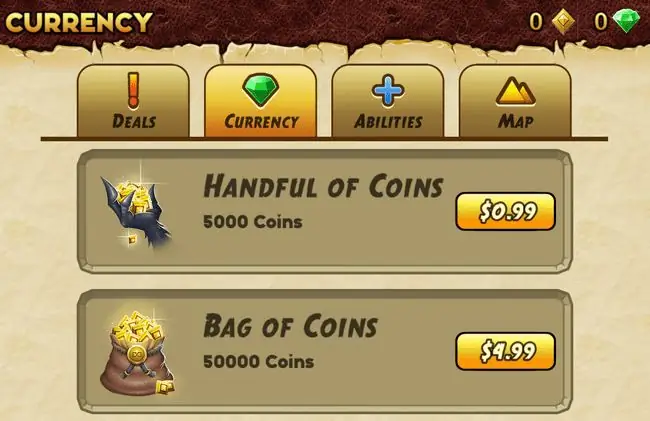
Kuigi rakendus pakub ostu, tegeleb ostu arveldamisega rakenduste pood. Rakendusesisesed ostud, mis avavad sisu, on püsivad. Kui teil on vaja rakendus uuesti installida või telefoni vahetada, on rakendusesisene ost endiselt olemas, nagu ka kõik ostetud rakendused, valmis uude seadmesse teisaldamiseks.
Kuidas iPhone'is ja iPadis rakendusesiseste ostudega rakendusi tuvastada
Kõigil iPhone'i ja teiste iOS-i seadmete App Store'is rakendusesiseseid oste sisaldavatel rakendustel on ostunupu kõrval lahtiütlemine. Ostate rakendusi, mis pole tasuta, puudutades hinnasilti. Tasuta rakendused laaditakse alla, kui puudutate nuppu Hangi. Rakendusesiseste ostude lahtiütlus asub nendest nuppudest paremal.
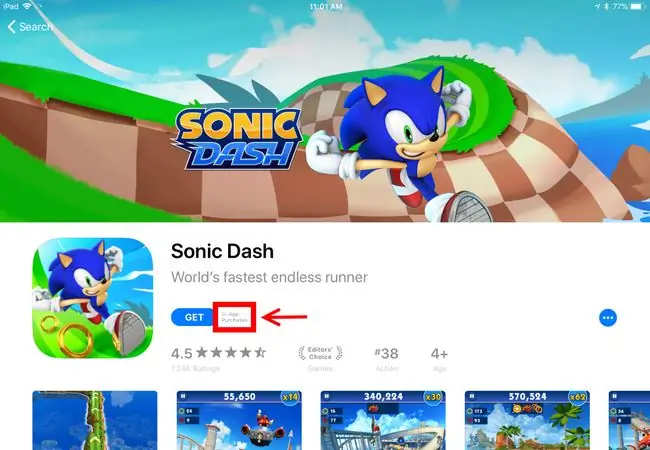
Rakenduse üksikasjade lehel on loetletud rakendusesisesed ostud. See on suurepärane koht veendumaks, et rakendus teeb kõik, mida vajate, ilma täiendavate rakendusesiseste ostudeta.
Kerige App Store'i rakenduse üksikasjade lehel alla jaotiseni Teave. Üksikute rakendusesiseste ostude loendi kuvamiseks puudutage Rakendusesisesed ostud.
Saate keelata rakendusesisesed ostud iPhone'is või iPadis, mida teie lapsed kasutavad, et keelata seejärel valimatult ostmine rakenduses Seaded, minnes General -> Piirangud või Ekraaniaeg, olenev alt iOS-i versioonist.
Kuidas Google Play poes rakendusesiseste ostudega rakendusi märgata
Iga Google Play poe rakendus, mis pakub rakendusesiseseid oste, on märgitud rakenduse nime, arendaja ja rakenduse vanusepõhise reitingu all oleva kirje ülaosas olev lahtiütlus Pakub rakendusesiseseid oste.
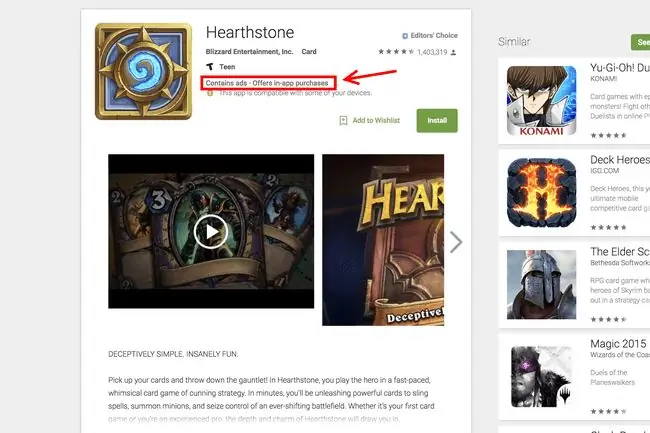
Google Play pood ei paku kõigi rakendusesiseste ostude üksikasjalikku loendit, kuid rakendusesiseste toodete hinnavahemik on üksikasjade lehel jaotises Lisainfo.
Kui soovite oma Android-seadme lapsekindlaks muuta, näete oma valikuid, valides Google Play veebilehe vasakpoolsel paanil Juhend vanematele.
Jagamine pole lubatud
Te ei saa jagada rakendusesiseseid oste perekonna raamatukogudes, sealhulgas nii Apple'i programmis Family Sharing kui ka Google Play perekonna kogus. See on oluline, kui proovite otsustada tasuliste funktsioonide avamiseks tasuta rakenduse ja rakendusesisese ostuga rakenduse või juba avatud funktsioonidega profirakenduse vahel. Kui osalete perega jagamises, on sageli parem osta profirakendus, mitte teha rakendusesisene ost tasuta rakenduses. Pidage meeles, et saate siiski tasuta rakenduse alla laadida, et näha, kas see vastab teie vajadustele!
KKK
Kuidas rakendusesiseseid oste välja lülitada?
Seadistage iOS-i seadmetes ekraaniaeg ja kui teilt küsitakse rakendusesiseste ostude kohta, valige Ära luba Androidil ei ole sisselülitamise võimalust rakendusesiseste ostude puhul, kuid saate selle seadistada nii, et see küsiks iga Google Play ostu puhul autentimist: avage Google Play, puudutage oma profiilipilti > valige Settings> Autentimine > vali Nõua ostude puhul autentimist
Kuidas kasutada Google'i preemiaid rakendusesiseste ostude jaoks?
Google pakub oma preemiaprogrammi osana Google Play krediiti. Saate neid krediite kasutada rakendusesiseste ostude ostmiseks. Kui maksate Google Play rakendusesiseste ostude eest, puudutage oma makseviisi, et näha lisavalikute loendit, seejärel valige Google Play krediit.
Kuidas saate rakendusesisese ostu eest raha tagasi maksta?
iOS-i ostmiseks minge aadressile reportaproblem.apple.com, logige sisse oma Apple ID-ga ja valige Report või Teata probleemisttagastatava ostu kõrval. Järgige ekraanil kuvatavaid juhiseid ja esitage oma nõue. Androidi ostude puhul külastage Google Play ostude eest tagasimakse taotlemise lehte ja valige Tagasimakse taotlemine






